Chceš vytvoriť realisticky vyzerajúcu kvapku oleja v Photoshopprogramu? V tomto tutoriálu sa naučíš krok za krokom, ako dosiahnuť tvar, farbu a požadovaný efekt pomocou štýlov vrstiev s zaoblenými hranami a reliéfom a tieňom dovnútra. Poďme na to!
Najdôležitejšie poznatky
- Použi nástroje štetca a štýly vrstiev na tvarovanie a textúrovanie kvapky oleja.
- Na pridanie okrajov, reliéfu a tieňov použij štýly vrstiev a tak vytvor realistický vzhľad.
- Vylepši kvapku pridaním lesku na simuláciu svetelného odrazu z hypotetického svetelného zdroja.
Krok za krokom návod
Krok 1: Vytvor novú vrstvu
Najprv otvoríš Photoshop a vytvoríš novú prázdnu vrstvu. Pomenuj vrstvu „kvapka oleja“. Toto je základ pre tvoju kvapku.
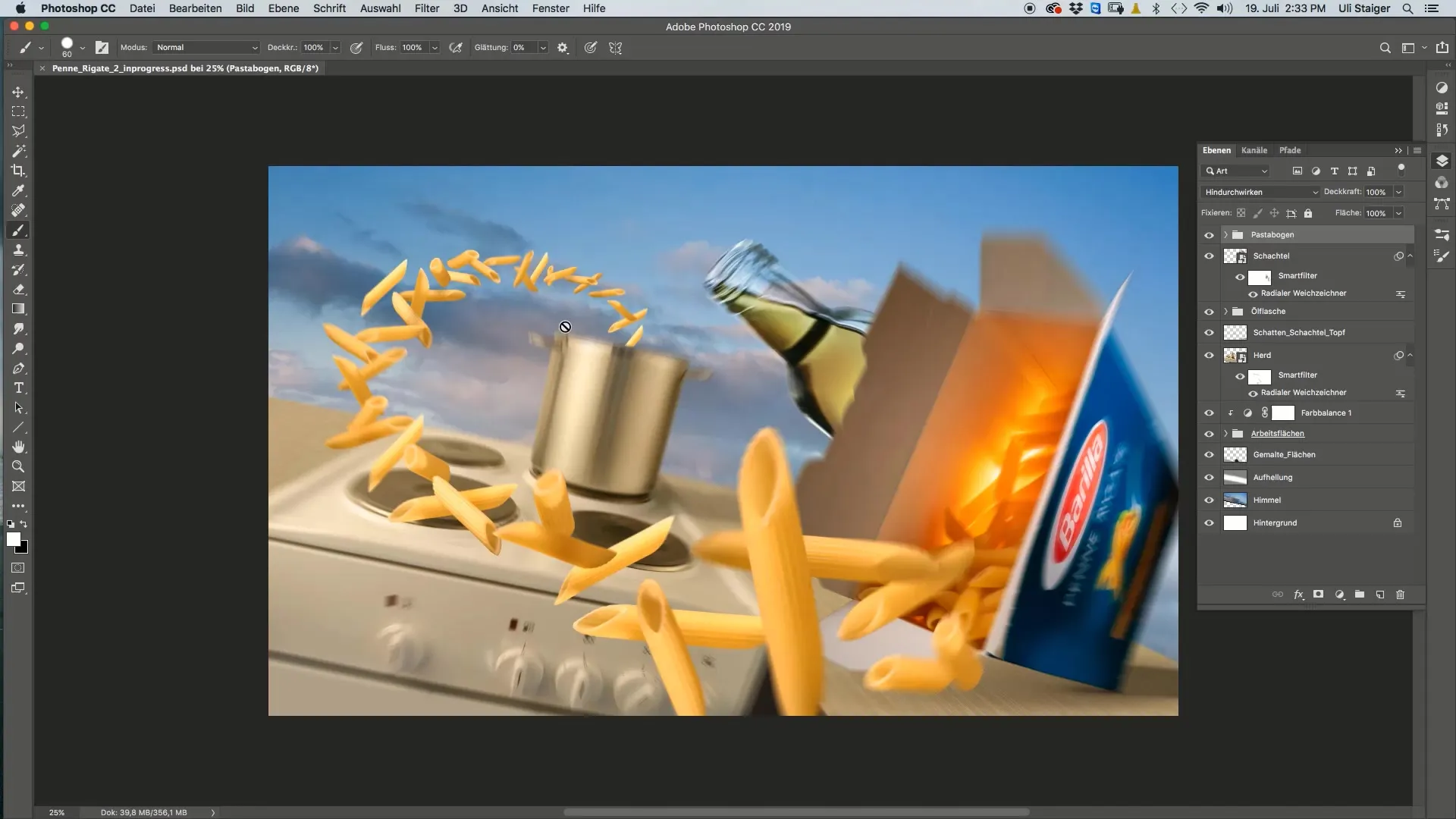
Krok 2: Vyber štetec a farbu
Teraz si vezmi štetec a nastav ho na priemer 60 pixelov. Uisti sa, že hrot štetca má ostré hrany. Vyber farbu oleja, napríklad olivovozelený odtieň, ktorú môžeš získať z inej časti obrázku.
Krok 3: Namaľuj kvapku
A teraz na novú vrstvu nanes bod s štetcom, aby si načrtol kvapku. Ak kvapka nevyzerá podľa tvojich predstáv, môžeš pomocou nástroja pre rozmazanie zlepšiť jej tvar. Jemne ťahaj dolnú časť kvapky nahor, aby si vytvoril realistickejší efekt.
Krok 4: Použi štýl vrstvy
Teraz prejdite k štýlom vrstiev a kliknite na „Možnosti vyplnenia“. Aktivuj štýl vrstvy „Zaoblené hrany a reliéf“. Uisti sa, že je zaškrtnuté, a tiež klikni na slovo, aby si mohol upraviť parametre. Tu si môžeš pohrať s hĺbkou; odporúčam 147%, aby si dosiahol pekný tmavý okraj.
Krok 5: Úprava svetelných a tienových efektov
Špeciálne tieňovanie dovnútra je dôležité pre realistický efekt. Môžeš použiť modrú farbu pre tieň, aby si simuloval vzhľad transparentnosti. Nastav vzdialenosť na cca 20 pixelov, aby si dosiahol požadovaný efekt.
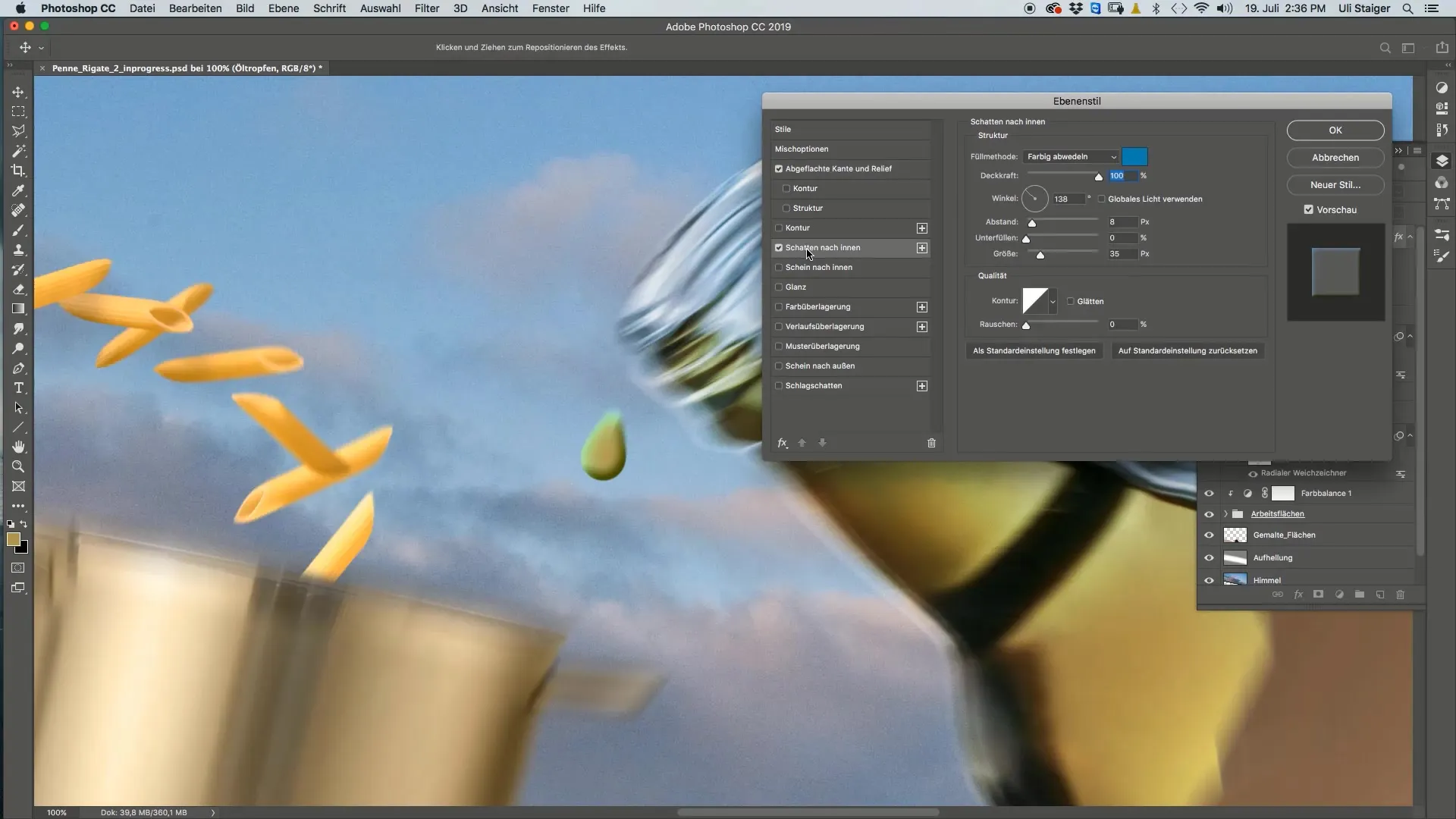
Krok 6: Pridaj lesk
Vytvor novú vrstvu pre lesk. Vyber jemný biely štetec a na hornej časti kvapky namaľuj malý odraz, kde predpokladáš svetelný zdroj. Toto by malo vytvoriť ilúziu, že svetlo dopadá na kvapku.
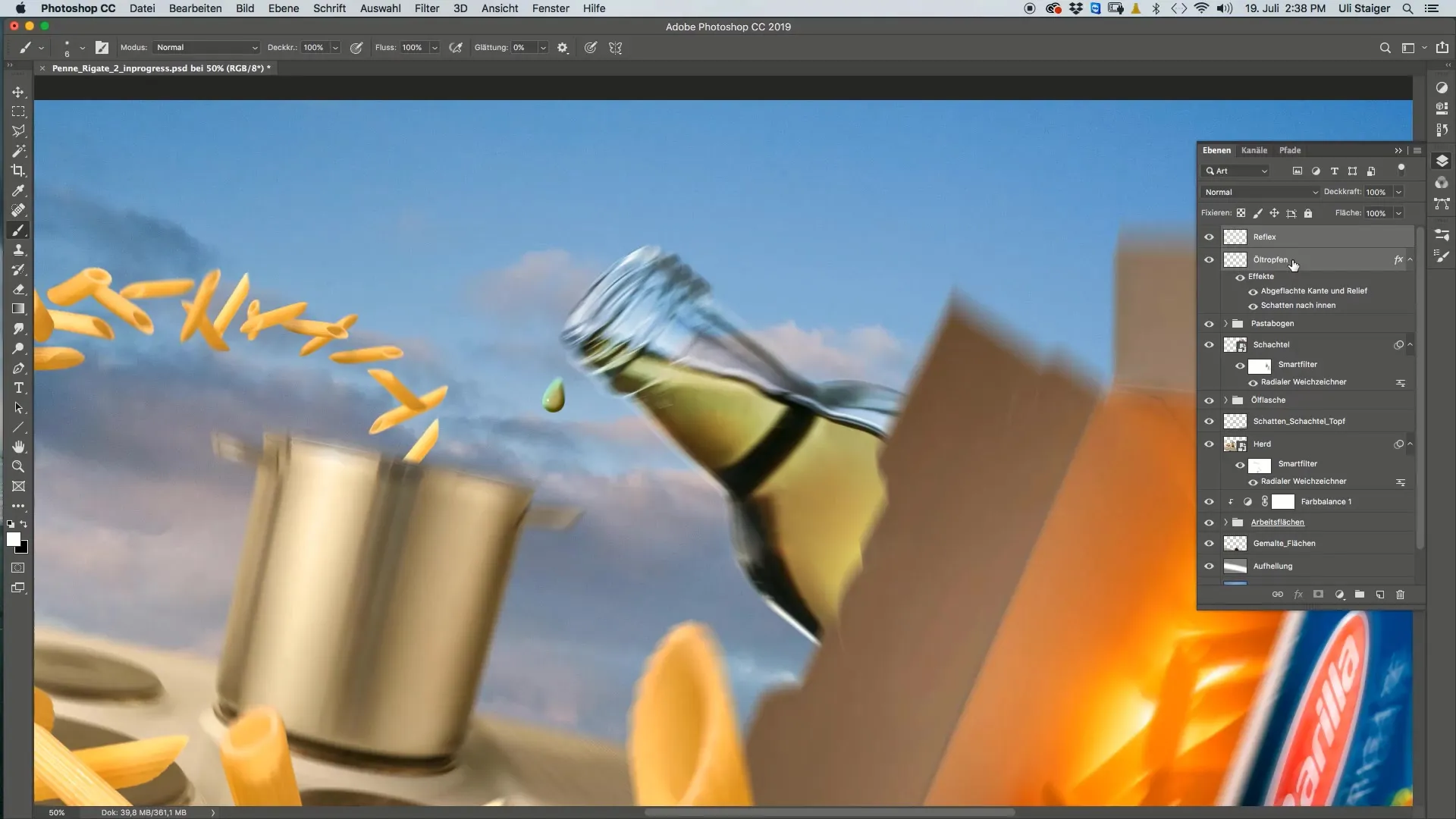
Krok 7: Pomenuj a zoskup vrstvy
Ako si namaľoval lesk, pomenuj túto vrstvu „Odraz“. Aby si mohol lepšie organizovať vrstvy, zoskup vrstvy „kvapka oleja“ a „odraz“ a pomenuj skupinu „kvapka oleja“. Takto si udržíš prehľad o projekte.
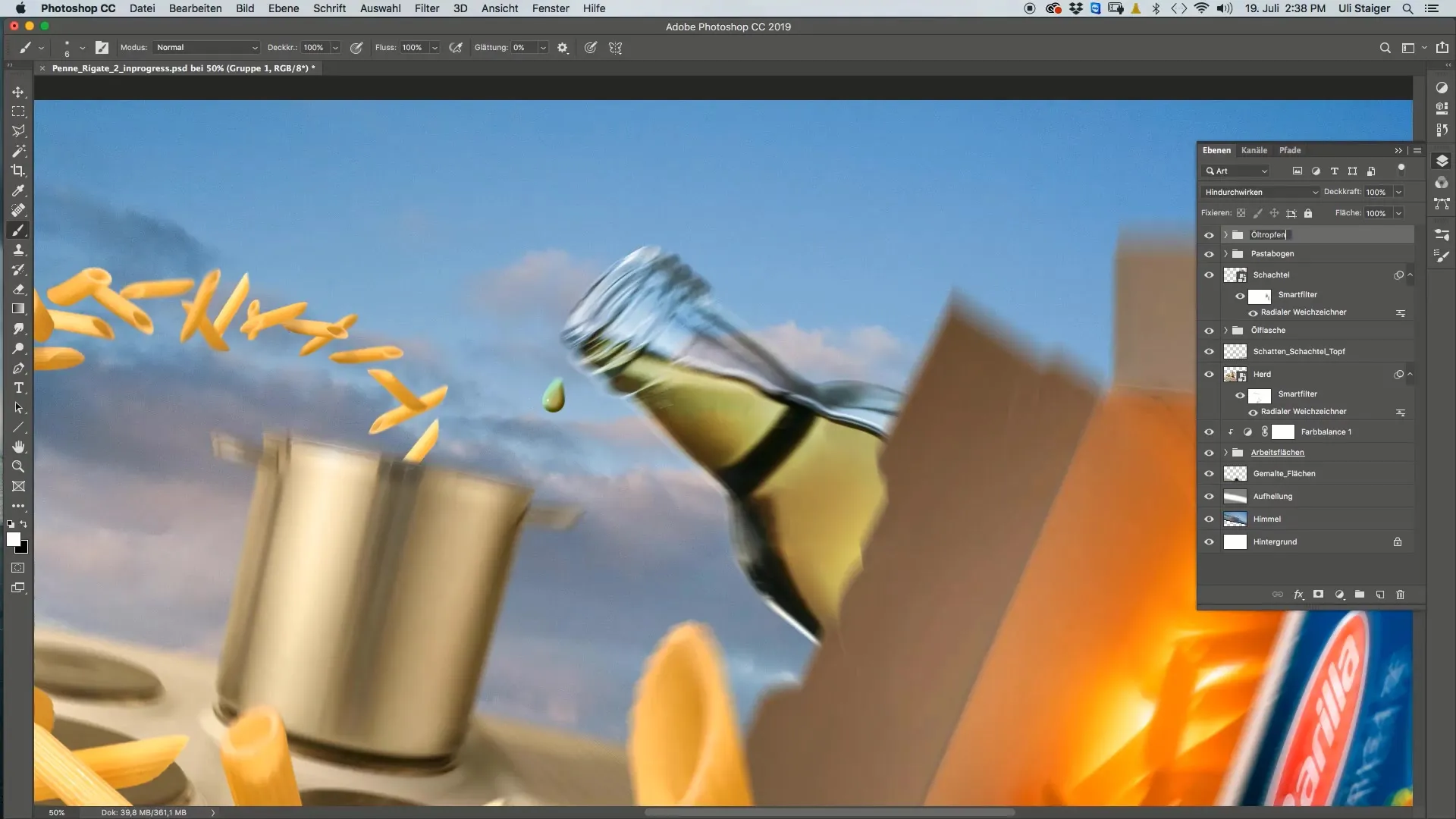
Krok 8: Duplikuj kvapku a uprav
Teraz môžeš duplikovať kvapku oleja, zmenšiť ju alebo umiestniť na iných miestach v obrázku. To ti dá možnosť vytvoriť viac kvapiek a pozorovať, ako spolu vyzerajú.
Zhrnutie – Návod na vytvorenie kvapky oleja v Photoshope
V tomto návode si sa naučil, ako vytvoriť kvapku oleja v Photoshope. Od výberu štetcov a farieb až po úpravy štýlov vrstiev – každý krok ťa priblíži k realistickémuvýsledku. Experimentuj s nastaveniami, aby si vyvinul svoj vlastný štýl.
ČASTO KLADENÉ OTÁZKY
Jak změníme velikost štětce?Aby si zmenil veľkosť štetca, môžeš prispôsobiť možnosti štetca na paneli nástrojov.
Môžem zmeniť farebné hodnoty pre tieň dovnútra?Áno, môžeš kedykoľvek prispôsobiť farebné hodnoty a ďalšie parametre na dosiahnutie rôznych efektov.
Jak mohu zajistit, že kvapka vypadá realisticky?Experimentuj s rôznymi štýlmi vrstiev, tieňmi a leskmi, aby si zlepšil efekt.
Môžem kvapku oleja skopírovať do iného súboru?Áno, môžeš bez problémov skopírovať celú kvapku oleja alebo jednotlivé vrstvy do iných dokumentov.
Môžem pridať ďalšie efekty?Samozrejme! Využi možnosti Photoshopa na pridanie kreatívnych efektov, napríklad odrazov alebo ďalších textúr.


